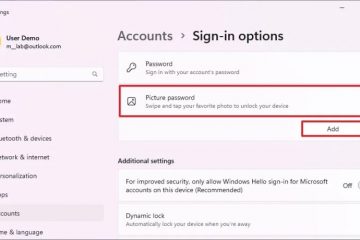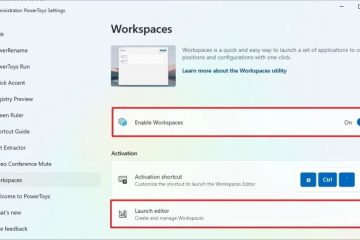Laptops nutzen je nach grafischer Auslastung sowohl die integrierte GPU als auch die dedizierte GPU. Wenn Sie die iGPU auf einem Laptop deaktivieren, wechselt das System je nach Systemkonfiguration entweder zu dem grundlegenden Anzeigetreiber von Microsoft oder läuft vollständig auf dem dedizierten.
Sie können entweder den iGPU-Treiber deaktivieren oder iGPU vollständig deaktivieren im BIOS, um den Betrieb der integrierten Grafik zu stoppen. Sie können es auch mithilfe der Begleitanwendungen Ihres Laptops deaktivieren.
Wenn Sie möchten, dass eine bestimmte Anwendung eine bestimmte GPU verwendet, können Sie dies auch tun, indem Sie eine Grafikeinstellung festlegen.
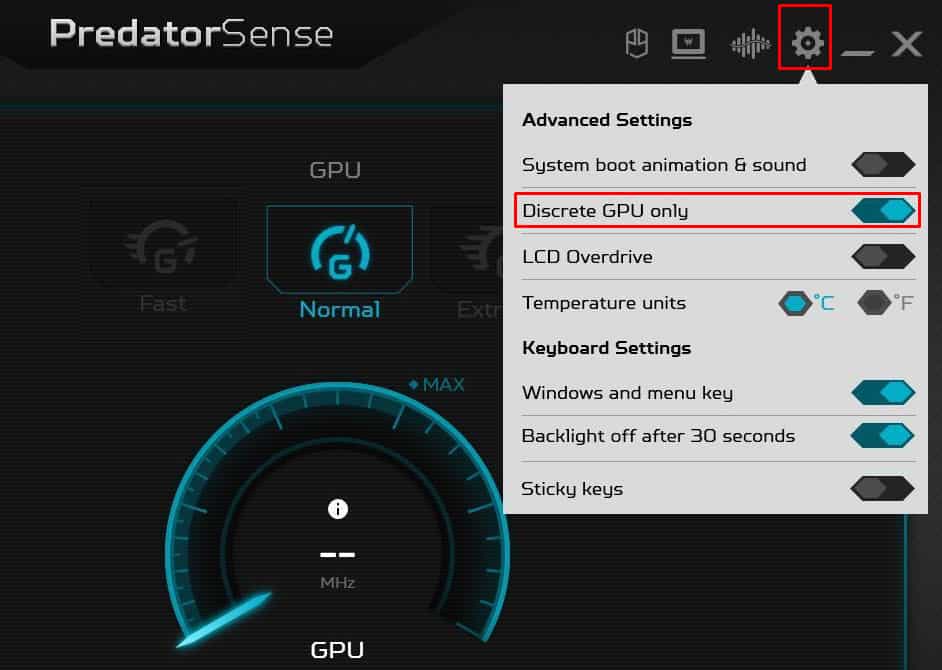
Und da der Laptop beide GPUs verwendet, habe ich war neugierig, wie das System reagieren würde, wenn die iGPU deaktiviert ist. Also habe ich die iGPU sowohl im Gerätemanager als auch im BIOS deaktiviert und einige interessante Ergebnisse gefunden.
Verwenden des BIOS
Mit dem BIOS können Sie die integrierte GPU auch auf Hardwareebene deaktivieren. Auf diese Weise erkennt das Betriebssystem nicht einmal, dass das System über eine integrierte Grafikkarte verfügt.
Hinweis: Bedenken Sie, dass Sie, wenn Sie die integrierte GPU deaktivieren, eine alternative Grafiklösung (z. B. eine dedizierte Grafikkarte) benötigen, da Ihr System andernfalls keine Anzeige durchführen kann.
Hier erfahren Sie, wie es geht.
Schalten Sie den PC ein und drücken Sie wiederholt die BIOS-Taste, um das BIOS zu starten. Abhängig von Ihrem Motherboard kann die BIOS-Taste die Entf-Taste oder eine der Funktionstasten sein. Sobald der PC das BIOS startet, müssen Sie darin navigieren und Einstellungen namens Integrierte Grafik, iGPU, Grafikgerät oder Onboard“ finden Grafiken. Hier finden Sie die Position der erforderlichen Einstellungen bei einigen der gängigen Motherboard-Marken. Auf einigen Laptops wird möglicherweise eine Einstellung namens „Hybrid-Unterstützung“ angezeigt. Deaktivieren Sie die Hybridunterstützung, um die Verwendung der integrierten GPU durch das Betriebssystem vollständig zu verhindern.
Auf Desktop-PCs mit dedizierten Grafikkarten spielt es keine Rolle, ob Sie die iGPU aktivieren oder deaktivieren, solange das Anzeigegerät direkt mit der Grafikkarte verbunden ist.
Wenn Ihr Monitor jedoch an das Motherboard angeschlossen ist, das mit einer CPU mit iGPU ausgestattet ist, und Sie die iGPU deaktiviert haben, führt das System keinen POST durch. Das Motherboard schaltet VGA-Leuchten ein, da es keine GPU finden kann.
Wenn auf Laptops die Hybridunterstützung aktiviert ist, wechselt das Betriebssystem gleichzeitig zwischen der iGPU und der dGPU. Dies bedeutet, dass die stromhungrige dedizierte GPU nicht ständig eingeschaltet ist und der Akku länger hält.
Wenn Sie jedoch die Hybrid-Unterstützung deaktivieren, verwendet das Betriebssystem nur die dedizierte GPU. Der Laptop verbraucht also die maximale Spannung. Dadurch entlädt sich der Akku deutlich schneller. Aus diesem Grund empfehle ich nicht, den Hybridmodus im BIOS zu deaktivieren.
Hinweis: Die Option zum Deaktivieren des Hybridmodus ist nur auf Laptops mit einem Mux-Switch verfügbar
Verwenden der Begleitanwendung deaktivieren
Ihr Laptop kann problemlos zwischen den GPUs wechseln, wenn er über einen Mux-Schalter (Multiplexer) verfügt. Wenn Sie einen solchen Laptop verwenden, empfehle ich Ihnen, die Begleitanwendung zu verwenden, um nur die separate Grafikkarte zu verwenden.
Für MSI ist die Begleitanwendung Dragon Center. PredatorSense oder NitroSense ist für Acer-Laptops. Und schließlich wird Armory Crate von ASUS-Laptops verwendet.
Für Acer-Laptops
Öffnen Sie je nach Laptop Nitro Sense oder Predator Sense. Klicken Sie auf Einstellungen. Aktivieren Sie hier Nur diskrete GPU.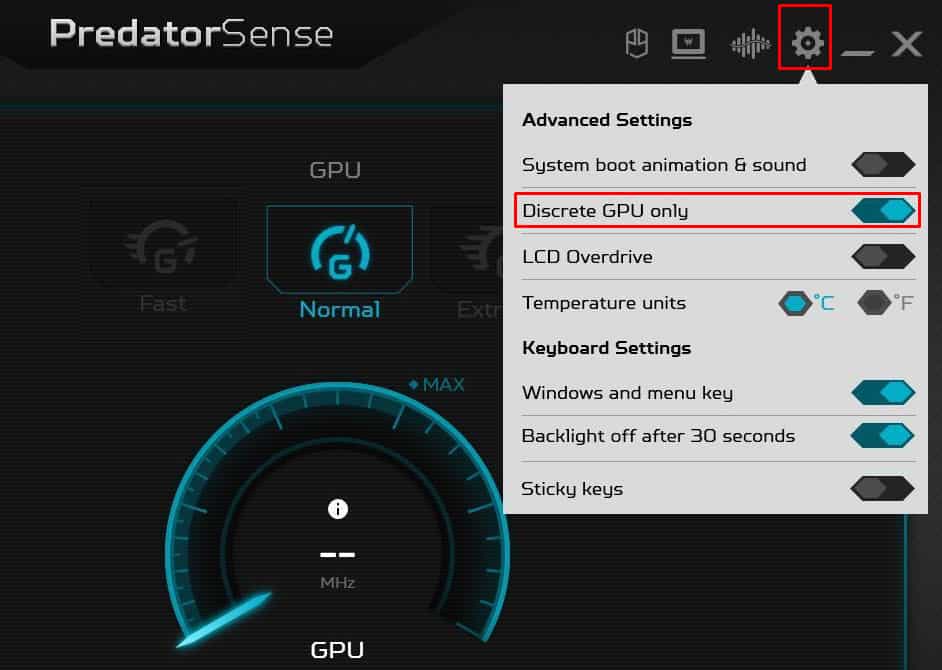
Für MSI-Laptops
Öffnen Sie das MSI Dragon Center und wählen Sie Funktionen. Stellen Sie unter Allgemeine Einstellungen den GPU-Schalter auf „Diskrete Grafik“ ein.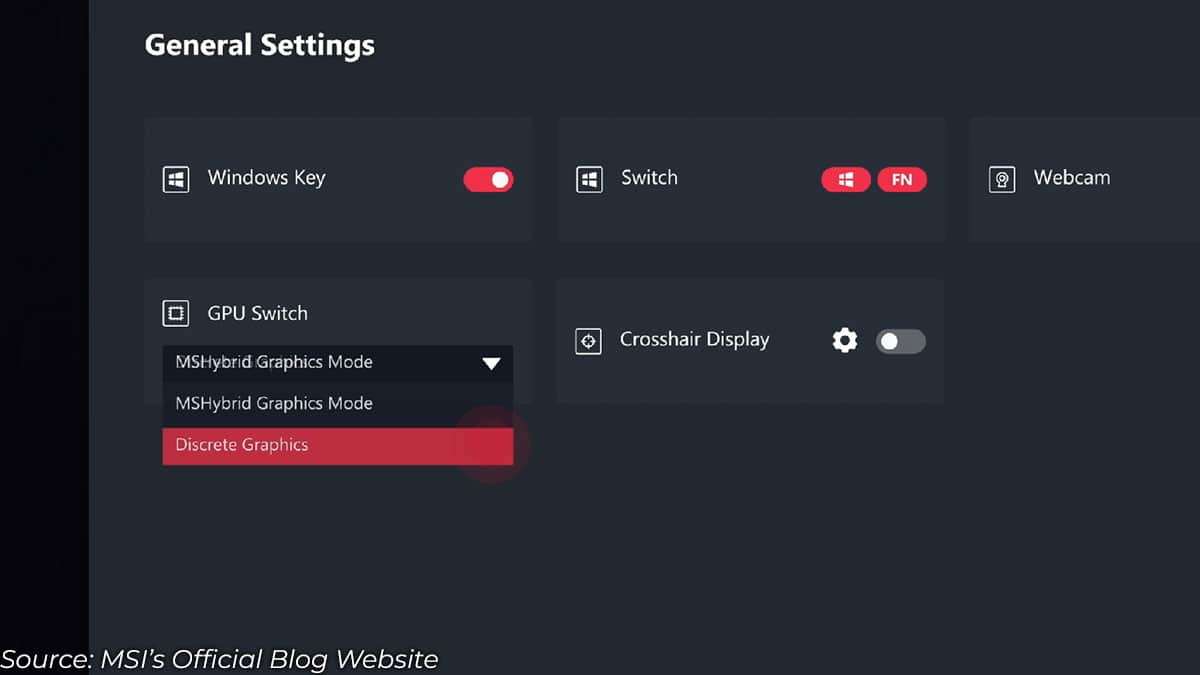
Für ASUS-Laptops
Öffnen Sie Armoury Crate. Auf dem Startbildschirm sollten Sie unter Systemkonfiguration eine Option namens iGPU-Modus sehen.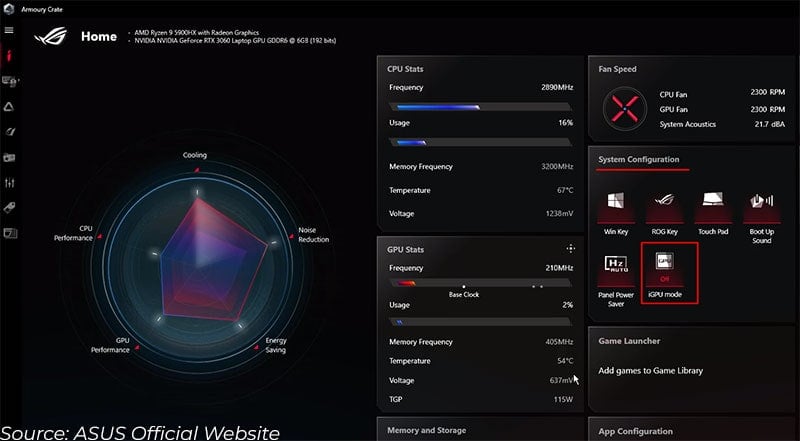
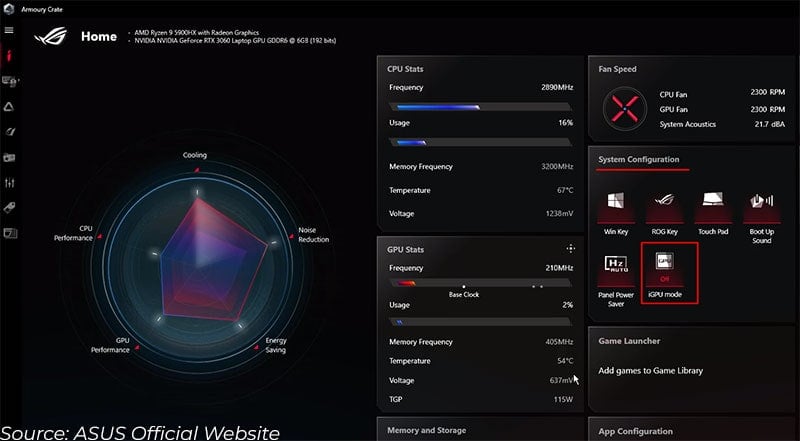 Schalten Sie es auf Aus.
Schalten Sie es auf Aus.
Sobald Sie die integrierte Grafik deaktiviert haben, stellen Sie sicher, dass Sie das System neu starten.
Verwenden des Geräte-Managers
Jede an den PC angeschlossene Hardware erfordert einen Treiber, um zu funktionieren. Das Deaktivieren dieses Treibers bedeutet, dass das Betriebssystem keine Möglichkeit hat, mit der Komponente zu kommunizieren. Und genau das werden wir tun, um die iGPU zu deaktivieren.
Drücken Sie die Windows + X-Taste und klicken Sie dann auf Geräte-Manager. Doppelklicken Sie auf Ihren integrierten Grafiktreiber. Klicken Sie auf die Registerkarte Treiber und wählen Sie Gerät deaktivieren.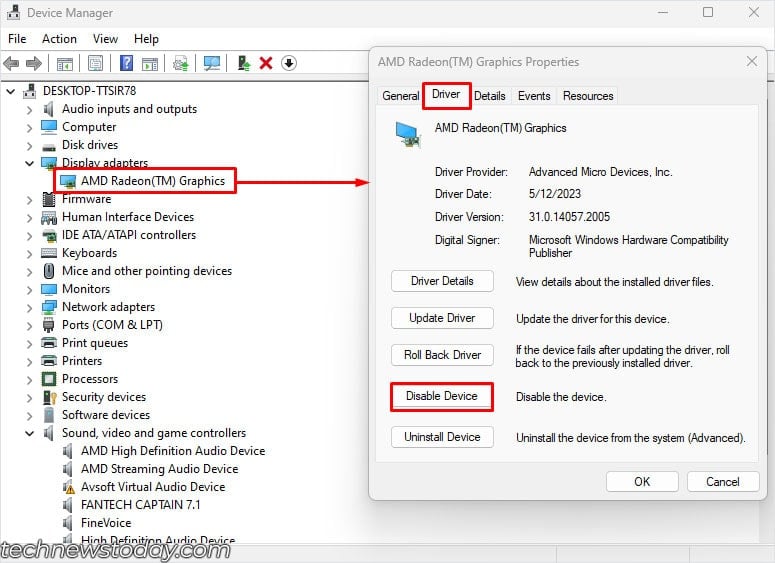
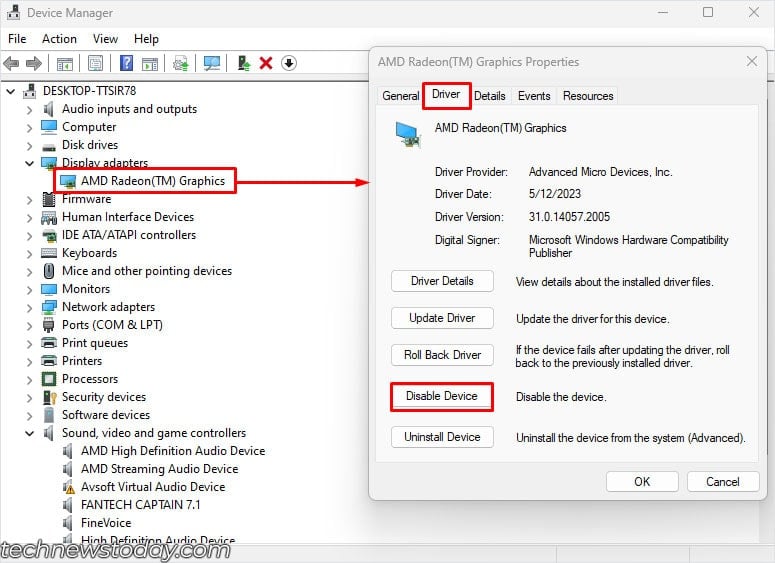 Klicken Sie auf Ja, wenn Sie zur Bestätigung aufgefordert werden.
Klicken Sie auf Ja, wenn Sie zur Bestätigung aufgefordert werden.
Bei Laptops übernimmt die integrierte GPU grundlegende Grafikverarbeitungsaufgaben und die dedizierte GPU verarbeitet grafikintensive Daten. Selbst wenn Sie also über eine dedizierte GPU verfügen, wechselt das Betriebssystem zum Basic Display Driver von Microsoft.
Das bedeutet, dass der Bildschirm flackert, wenn auf den Basic Display Adapter von Microsoft umgeschaltet wird. Denken Sie daran, dass Ihr Windows-Erlebnis bei Verwendung des Basis-Grafikadapters nicht reibungslos verläuft.
Bei Desktop-PCs finden Sie im Geräte-Manager keinen integrierten Grafiktreiber, solange das Anzeigegerät mit der Grafik verbunden ist Karte.
Aber wenn Sie eine iGPU haben, deren Monitor an das Motherboard angeschlossen ist, führt die Deaktivierung des Treibers dazu, dass der Bildschirm flackert, wenn das Betriebssystem auf den Basistreiber von Microsoft umschaltet.
Was ich vorschlage: dass Sie Ihre Grafikpräferenz je nach Anwendung ändern.
Grafikpräferenz ändern
Durch das Ändern der Grafikpräferenz kann eine bestimmte Anwendung eine GPU nach Wahl des Benutzers, Energiesparmodus oder hohe Leistung verwenden. Sie können diese Option auf einem Desktop nicht ändern, da das Anzeigegerät nur mit einer GPU, einem Motherboard oder einer Grafikkarte verbunden ist.
Für Laptop-Benutzer wird die iGPU verwendet, wenn Sie diese Option auf „Energiesparen“ setzen Wenn Sie es auf „Hohe Leistung“ einstellen, wird die dedizierte GPU verwendet.
Um die Grafikeinstellungen in einer Anwendung zu ändern,
drücken Sie die Windows + I-Taste, um die Einstellungen zu öffnen. Gehen Sie zu System> Anzeige> Grafik. Scrollen Sie nach unten und wählen Sie die Anwendung Ihrer Wahl aus. Klicken Sie auf Option.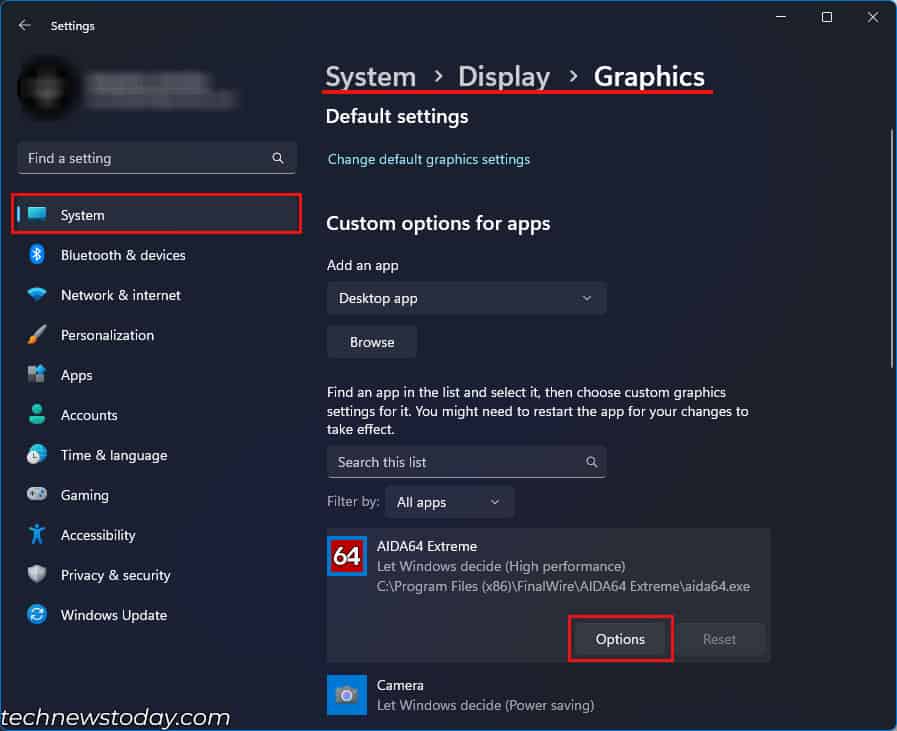
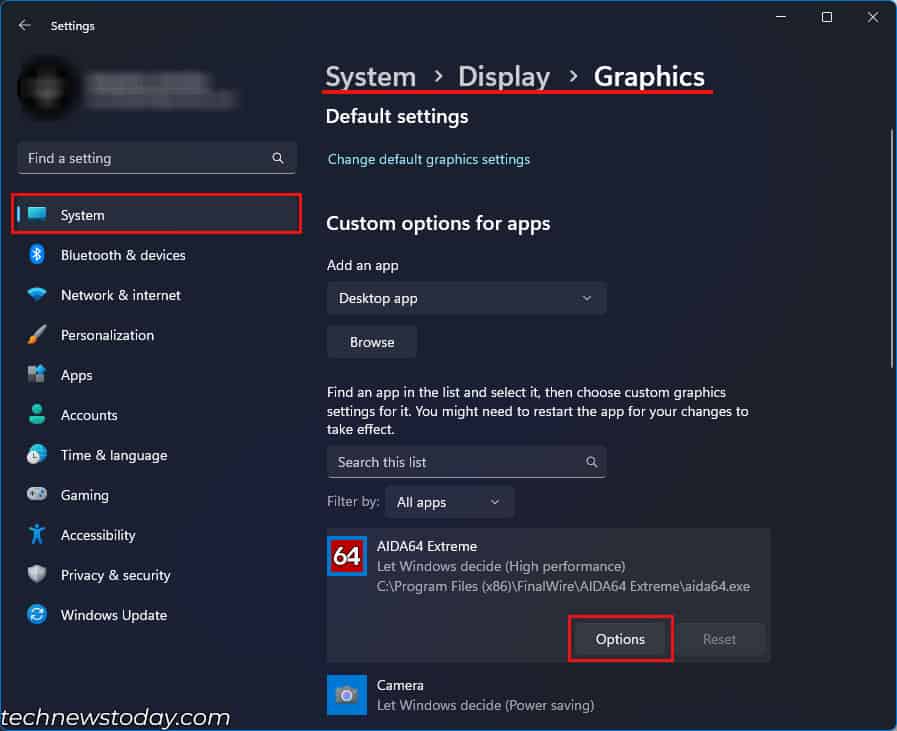 Hier , markieren Sie Hohe Leistung und klicken Sie auf Speichern.
Hier , markieren Sie Hohe Leistung und klicken Sie auf Speichern.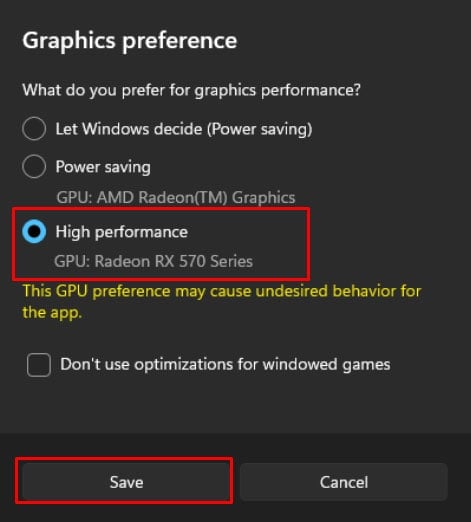
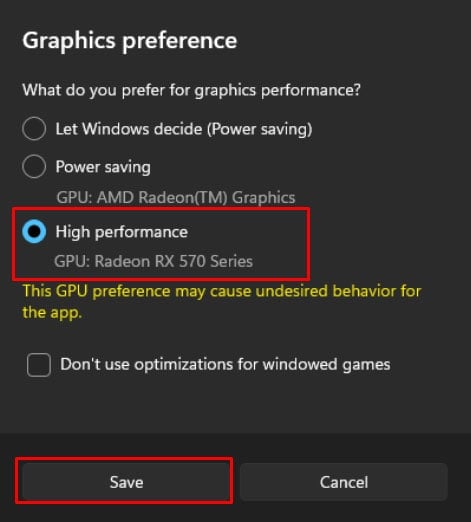 Jetzt verwendet die Anwendung nur noch die leistungsstärkste GPU für diese spezielle Anwendung.
Jetzt verwendet die Anwendung nur noch die leistungsstärkste GPU für diese spezielle Anwendung.